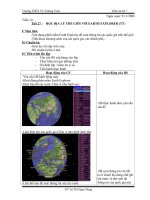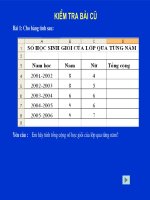Giáo án dạy Tin học 7 tiết 54: Trình bày dữ liệu bằng biểu đồ
Bạn đang xem bản rút gọn của tài liệu. Xem và tải ngay bản đầy đủ của tài liệu tại đây (158.56 KB, 2 trang )
<span class='text_page_counter'>(1)</span>Trường THCS Vĩnh Lộc. Giáo án Tin học 7. Tuần: 28 Tiết: 54. I. MỤC TIÊU: 1. Kiến thức: - Biết mục đích của việc sử dụng biểu đồ. - Nắm được một số dạng biểu đồ thông thường, các bước cần thiết để tạo một biểu đồ từ bảng dữ liệu. 2. Kỹ năng: - Thực hiện thành thạo các thao tác với biểu đồ. 3. Thái độ: - Nghiêm túc, yêu thích môn học. - Rèn tự giác trong học tập. II. CHUẨN BỊ: - Gv: SGK, máy tính, bài tập - Hs: SGK, tài liệu tham khảo. III. TIẾN TRÌNH LÊN LỚP: 1/ Ổn định lớp 2/ Kiểm tra bài cũ 3/ Bài mới Hoạt động của thầy và trò. Nội dung. Hoạt động 1: Minh hoạ số liệu bằng biểu đồ và các dạng biểu đồ GV: Theo em tại sao một số loại dữ liệu lại được biểu diễn dưới dạng biểu đồ?. 1. Minh hoạ số liệu bằng biểu đồ - Mục đích của việc sử dụng biểu đồ: Biểu diễn dữ liệu trực quan, dễ hiểu, dễ so sánh, dự đoán xu thế tăng-giảm của dữ liệu. 2. Một số dạng biểu đồ - Biểu đồ cột: So sánh dữ liệu có trong nhiều cột. - Biểu đồ đường gấp khúc: So sánh dữ liệu và dự đoán xu thế tăng-giảm của dữ liệu. - Biểu đồ hình tròn: Mô tả tỉ lệ của gí trị dữ liệu so với tổng thể.. 20 15 10 5 0 2001- 2002- 2003- 20042002 2003 2004 2005. Nam Nữ Tổng cộng. HS: Suy nghĩ trả lời. ? Trong chương trình phổ thông em đã được học các loại biểu đồ nào? Em có biết tác dụng riêng của mỗi loại biểu đồ ấy không? HS: Nhớ lại và trả lời. Hoạt động 1: Giới thiệu cách tạo biểu đồ GV: Giới thiệu cách tạo biểu đồ trên chương trình bảng tính Excel. HS: Lắng nge và ghi chép. 3. Tạo biểu đồ - Chọn miền dữ liệu cần vẽ biểu đồ. - Nháy nút lệnh Chart Wizard. XHHT Chart Wizard. (hình 100 – SGK) - Nháy nút Next trên các hộp thoại và nháy nút Finish để kết thúc. (hình 101 – SGK) a) Chọn dạng biểu đồ - Chart Types: Chọn nhóm biểu đồ. GV: Hướng dẫn HS cách chọn biểu đồ phù hợp - Chart Sub-types: Chọn dạng biểu đồ trong với nội dung dữ liệu. nhóm. - Nháy Next để sang bước 2. (hình 102 – HS: Quan sát và ghi chép. Giáo viên: Phan Khánh Duy. Trang 106 Lop7.net.
<span class='text_page_counter'>(2)</span> Trường THCS Vĩnh Lộc. Giáo án Tin học 7. SGK) b) Xác định miền dữ liệu GV: Hướng dẫn HS cách kiển tra miền dữ liệu. - Data Range: Kiểm tra miền dữ liệu và sửa đổi nếu cần. HS: Quan sát và thực hiện. - Series in: Chọn dãy dữ liệu cần minh hoạ theo hàng hay cột. - Nháy Next để chuyển sang bước 3. (hình 105 – SGK) c) Các thông tin giải thích biểu đồ GV: Giải thích cho HS các thông tin trong biểu - Chart title: Tiêu đề. đồ khi tạo. - Ctegory (X) axis: Chú giải trục ngang. HS: Chú ý lắng nghe và ghi chép - Value (Y) axis: Chú giải trục đứng. - Nháy Next để sang bước 4. (hình 109 – SGK) d. Vị trí đặt biểu đồ - As a new sheet: Trên trang tính mới. - As object in: Trên trang chứa DL. - Nháy Finish để kết thúc. (hình 110 – GV: Hướng dẫn hs cách chọn vị trí đặt SGK) biểu đồ sau khi tạo xong. HS: Chú ý lắng nghe và ghi chép 4/ Củng cố - Củng cố lại các kiến thức cơn bản của việc sử dụng biểu đồ trong chương trình bảng tính. - Cách chèn biểu đồ vào văn bản Word. 5/ Hướng dẫn về nhà - Học bài và xem phần còn lại của bài để chuẩn bị cho tiết học sau IV. RÚT KINH NGHIỆM ................................................................................................................................................ ................................................................................................................................................ ................................................................................................................................................ ............................................................................................................................................... ............................................................................................................................................... Kí duyệt tuần: 28 tiết 54 Ngày … tháng … năm 2011. Lương Văn Long. Giáo viên: Phan Khánh Duy. Trang 107 Lop7.net.
<span class='text_page_counter'>(3)</span>